Active Backup for Business是群晖NAS的一个套件。
主要功能:
支持Windows 服务器/PC、Linux服务器、SMB/rsync文件服务器以及VMware vSphere/Microsoft Hyper-V虚拟机备份
灵活的计划和保留策略可自定义备份策略
支持备份数据还原,包括完整设备还原、即时还原和精细文件还原
安装 Active Backup for Business
套件中心–>搜索Active Backup for Business
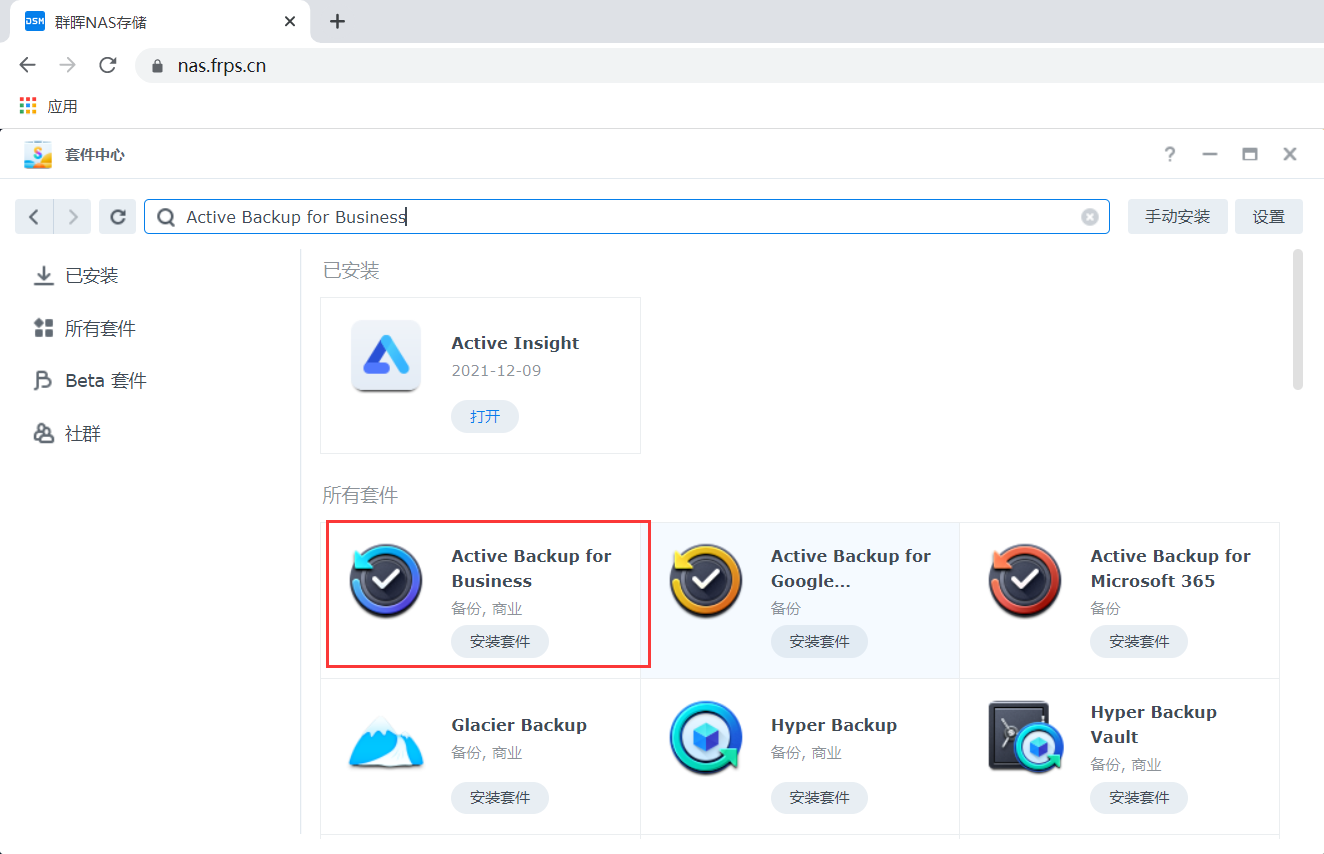
2.1添加一个Hypervisor
Hypervisor,也称为虚拟机器监视器或 VMM,是创建和运行虚拟计算机 (VM) 的软件。
按照下图添加你的esxi或者vCenter:


添加完成之后,就可以在界面上看到Esxi或者vCenter的机器了,如下图所示。
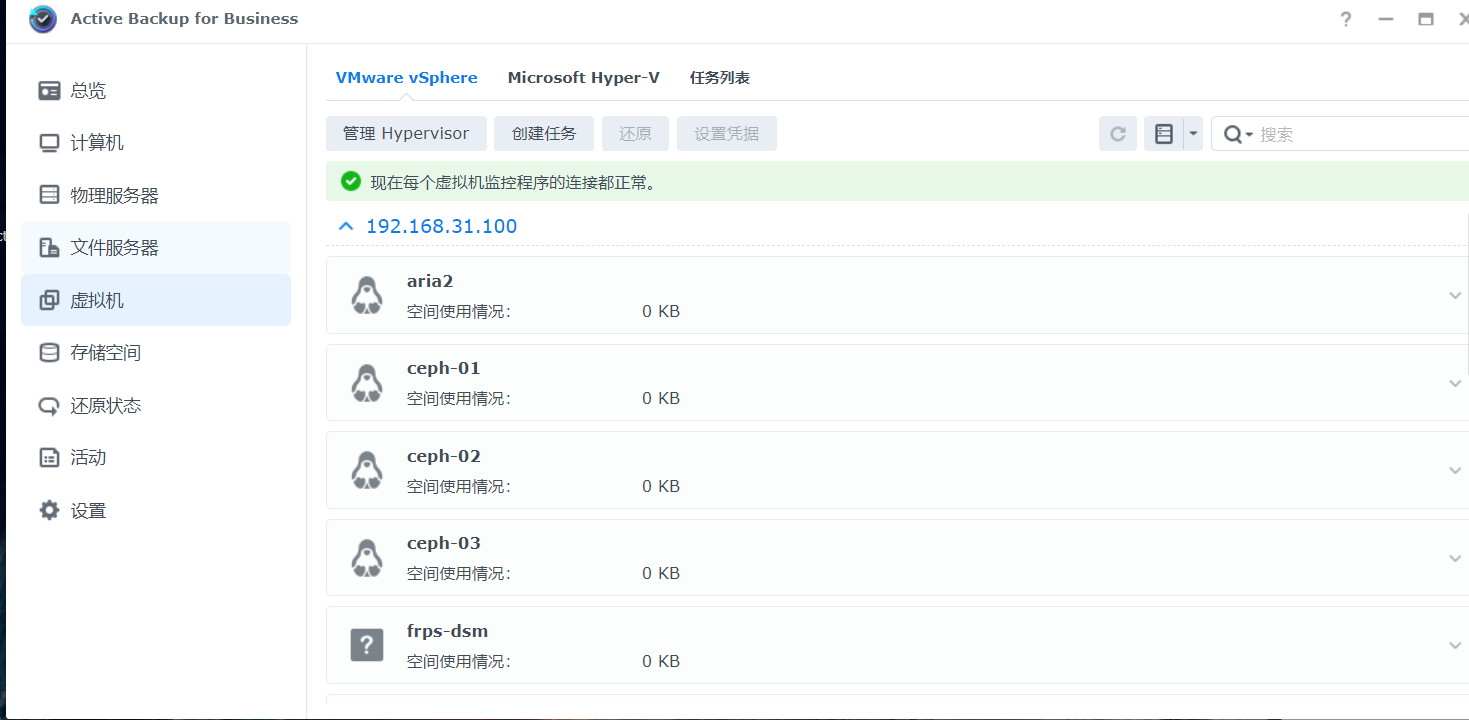
2.2创建备份任务
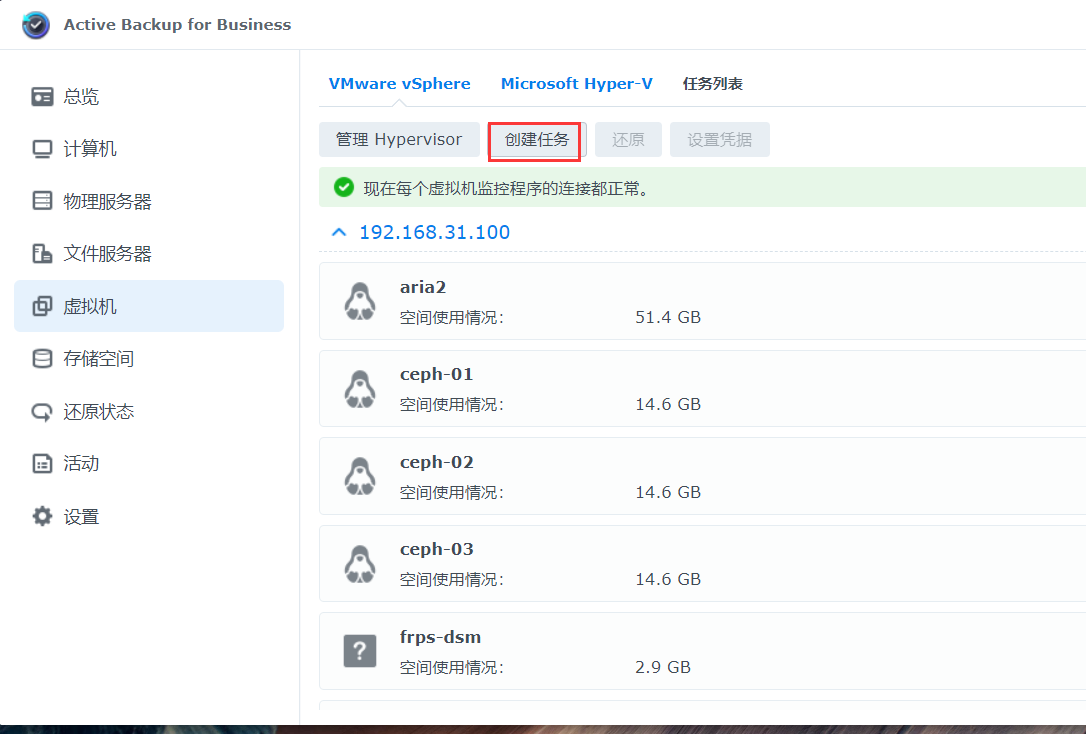
在创建过程中,我们通常会指定一个备份名称(上图中是vSphere-Task-1), 然后可以选择是备份一台虚拟机还是多台虚拟机(上图中选中了openvpn-access-server),然后点击下一步。
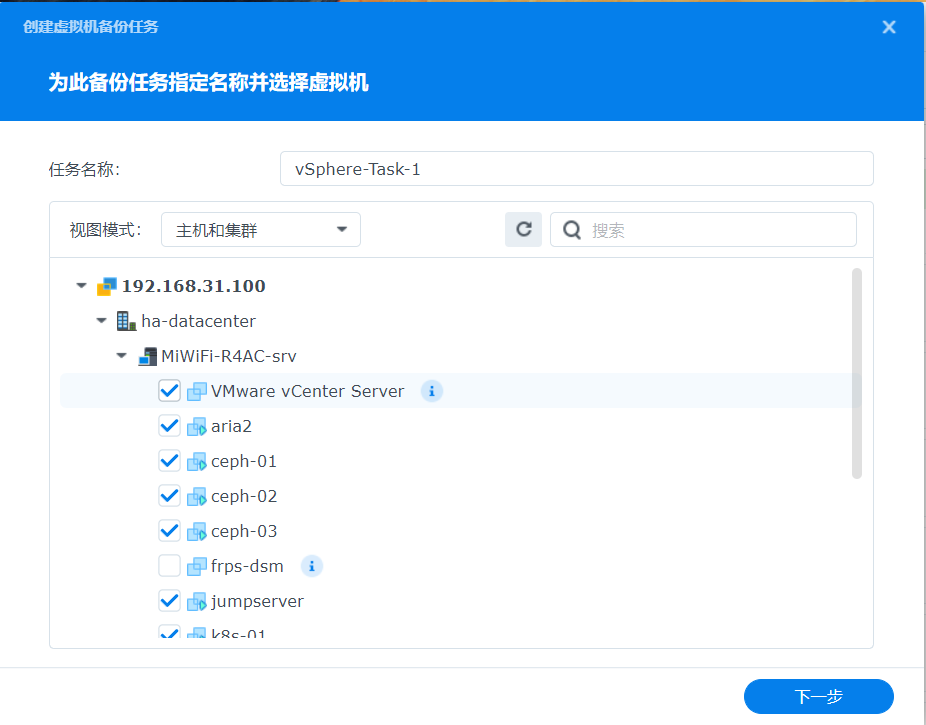
在列表中,选中一个共享文件夹用来存放备份数据。安装套件的时候会默认创建一个叫ActiveBackupforBusiness的共享文件夹。然后点击下一步。
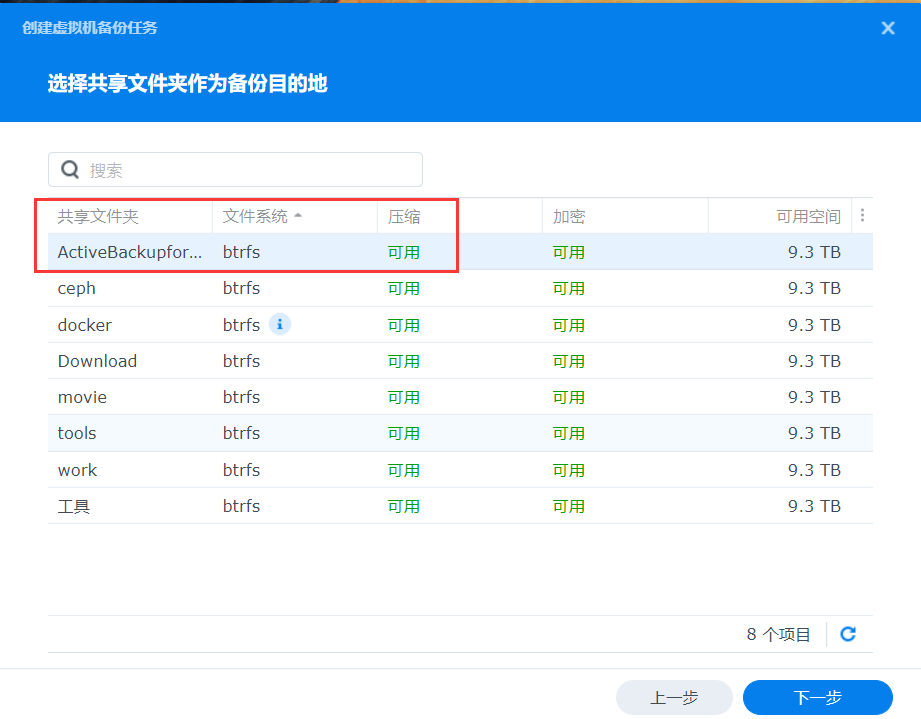
继续点击下一步。
在这一步中是配置备份任务。可以使用默认配置,或者根据自己需求配置。然后点击下一步。
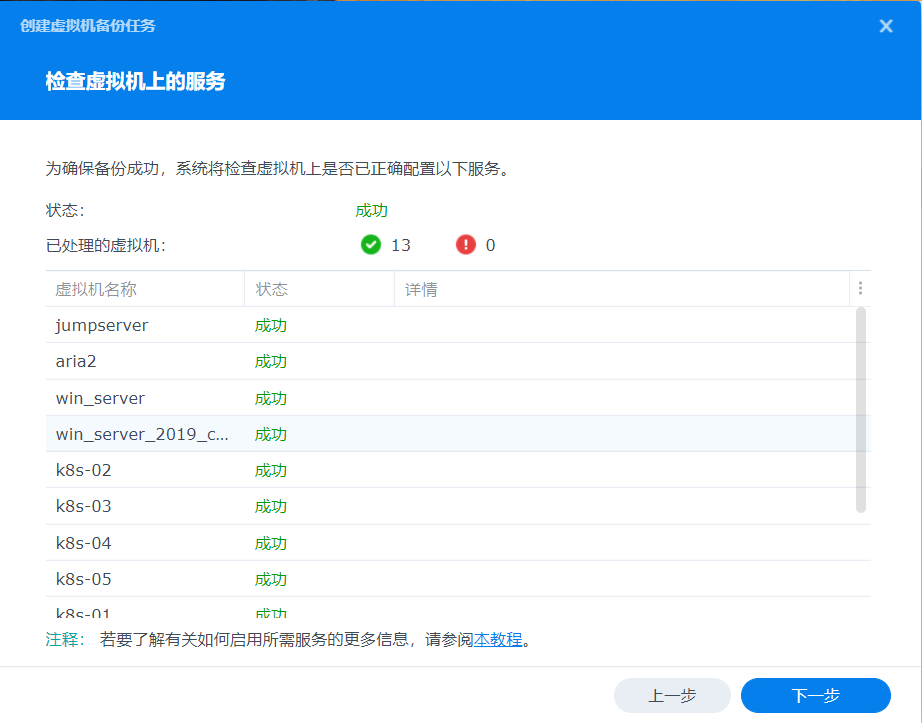
这一步就是很重要的一步,默认情况下是手动备份。这里推荐使用定时备份,这就不需要人为干预了。这样的备份也就更有意义了。然后下一步。
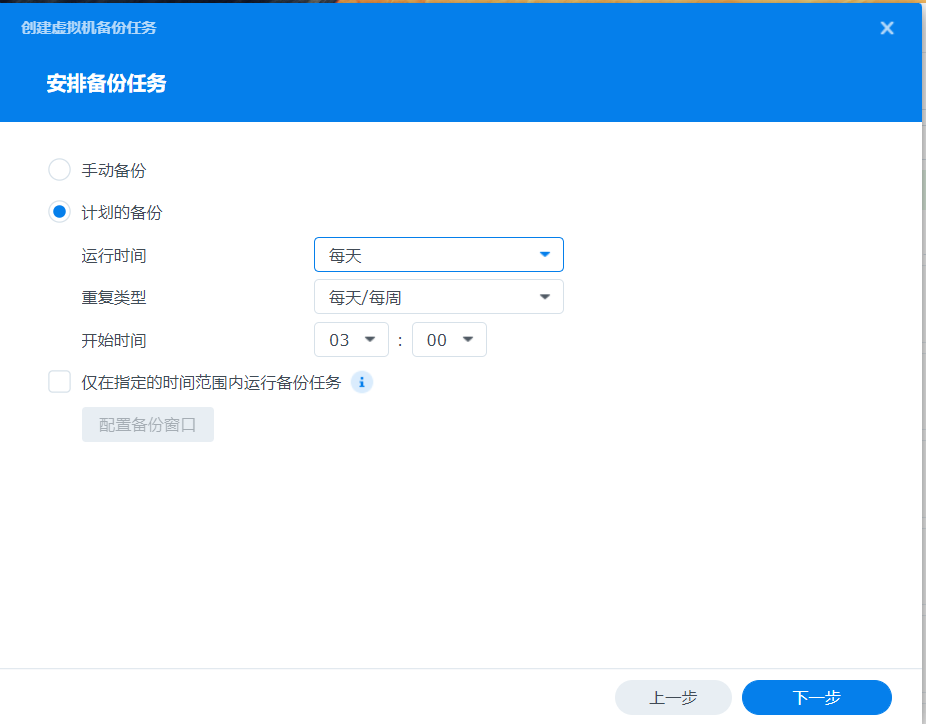
选择保留版本
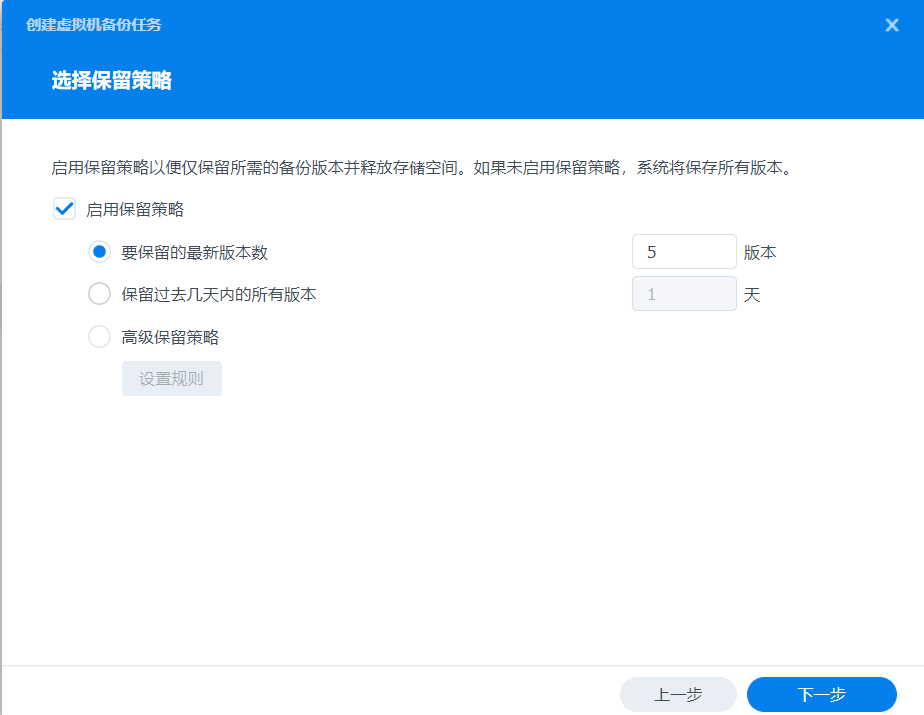
备份摘要
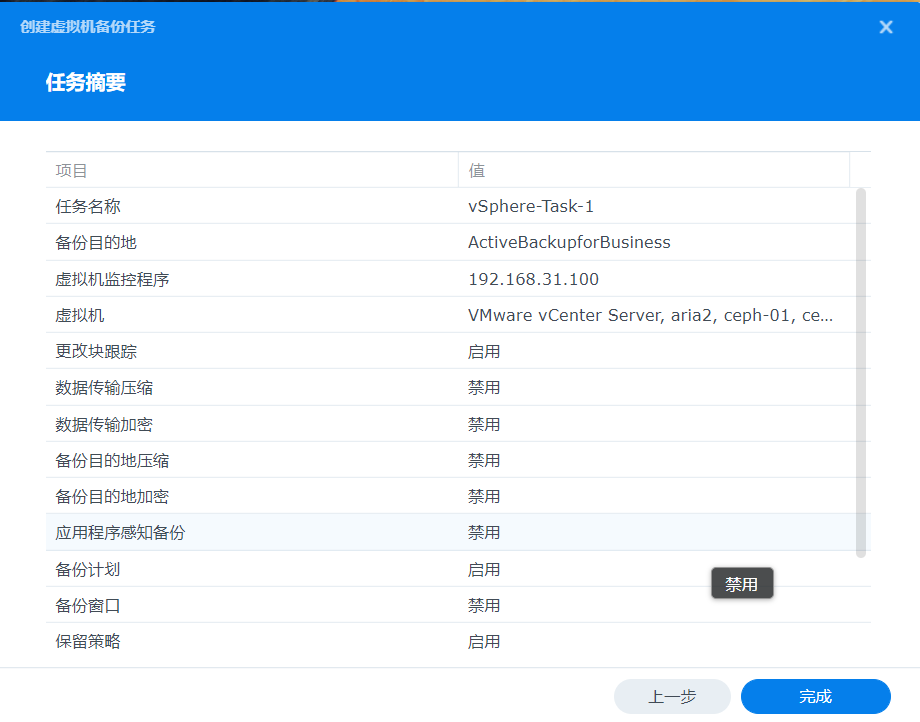
到任务列表中,我们就可以看到刚才创建的备份任务以及上一次备份状态和下一次备份时间。
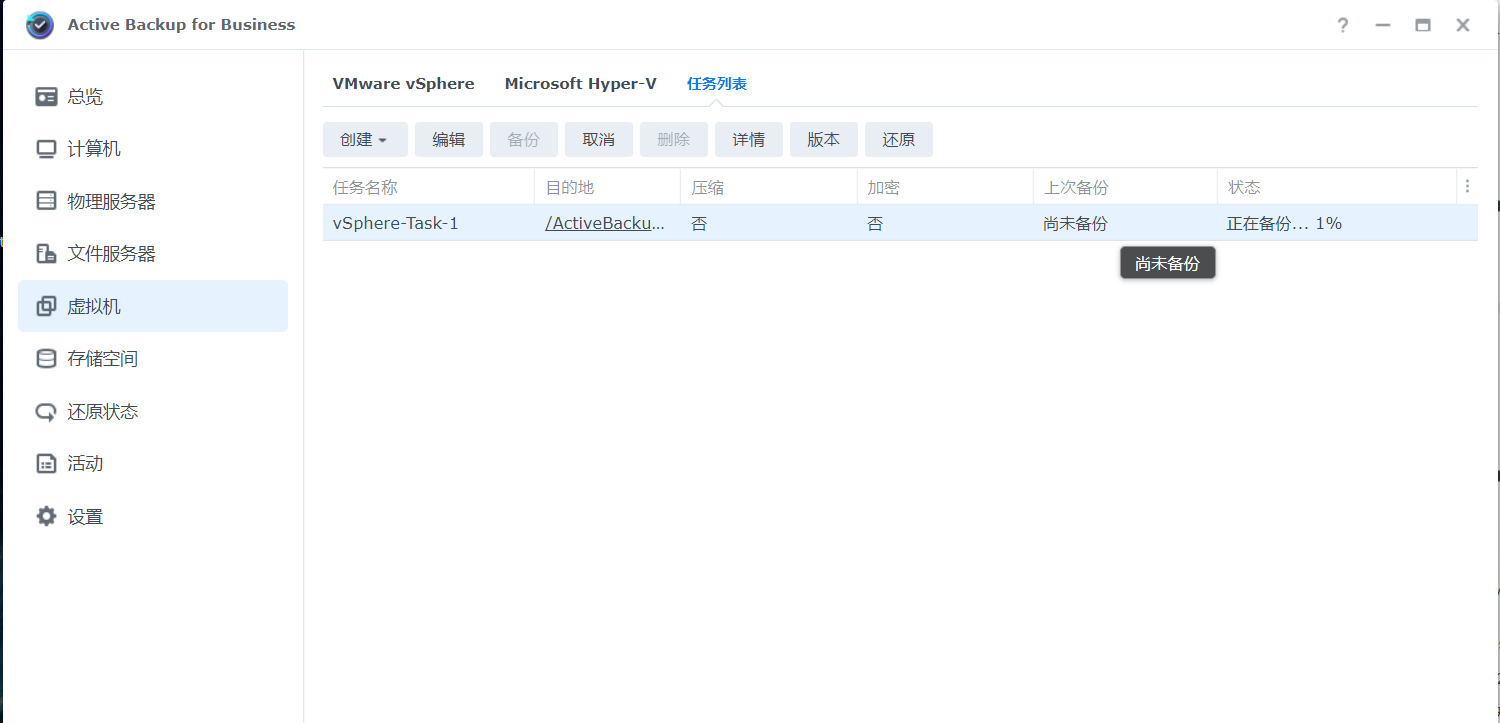
备份恢复
我们在需要需要恢复的服务器上操作一下
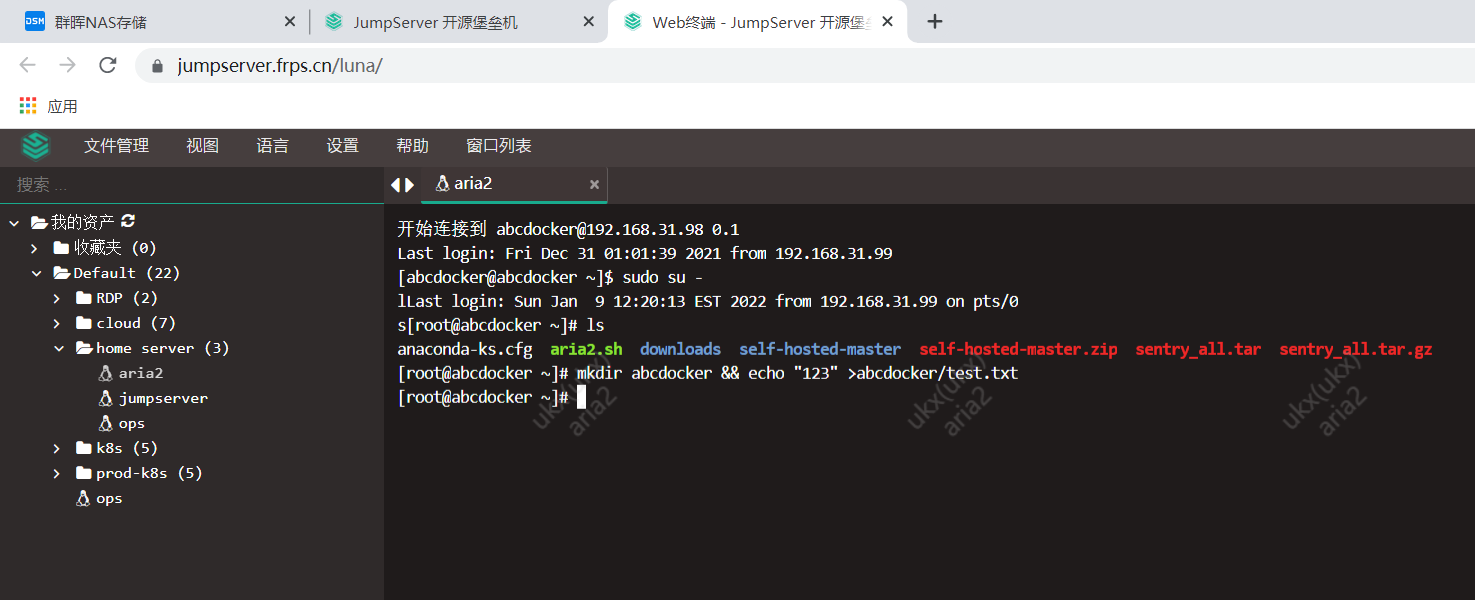
在虚拟机列表中选中已经备份了的虚拟机,然后点击恢复
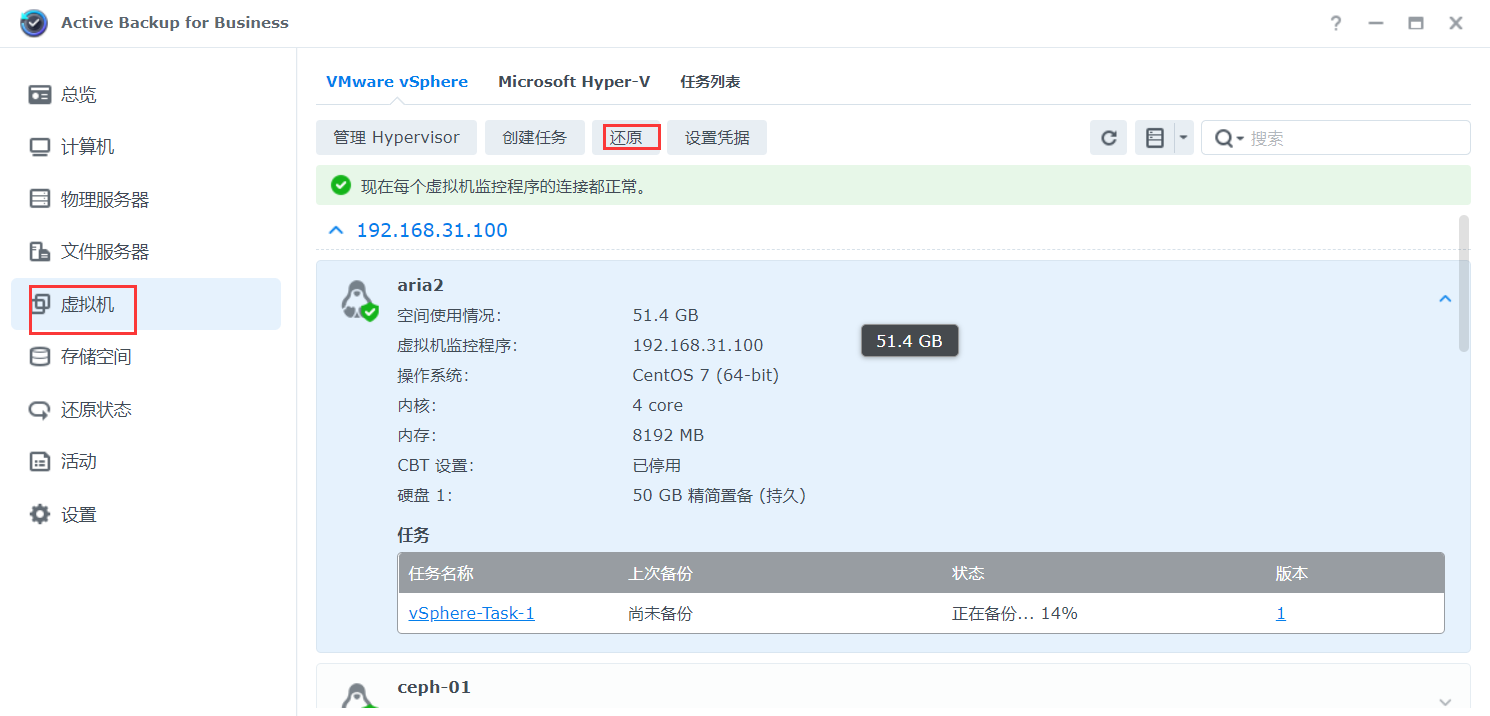
点击还原
这里我们还原到VMware
这里我选择第一个
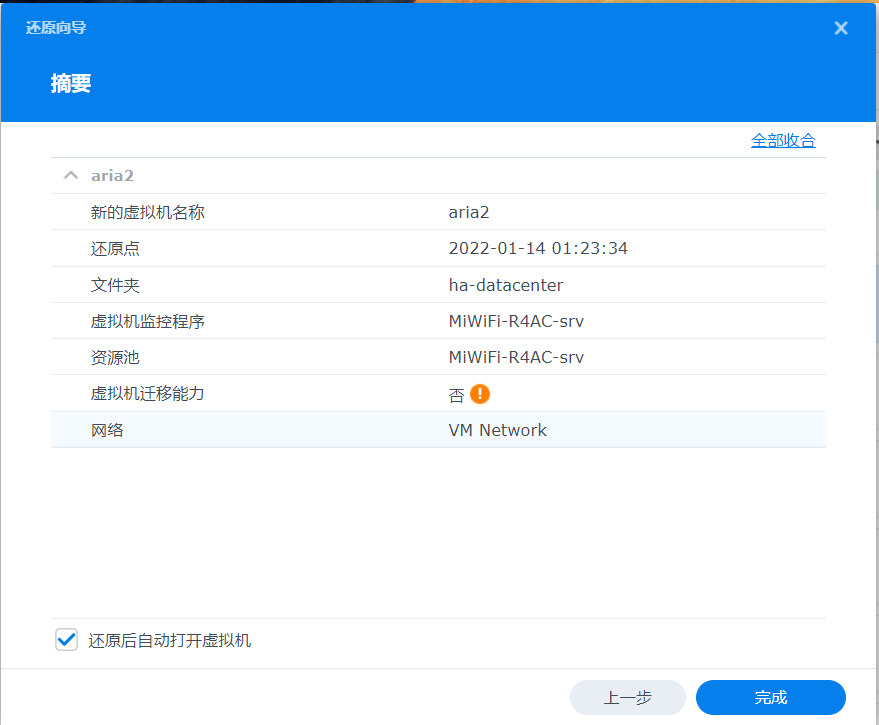
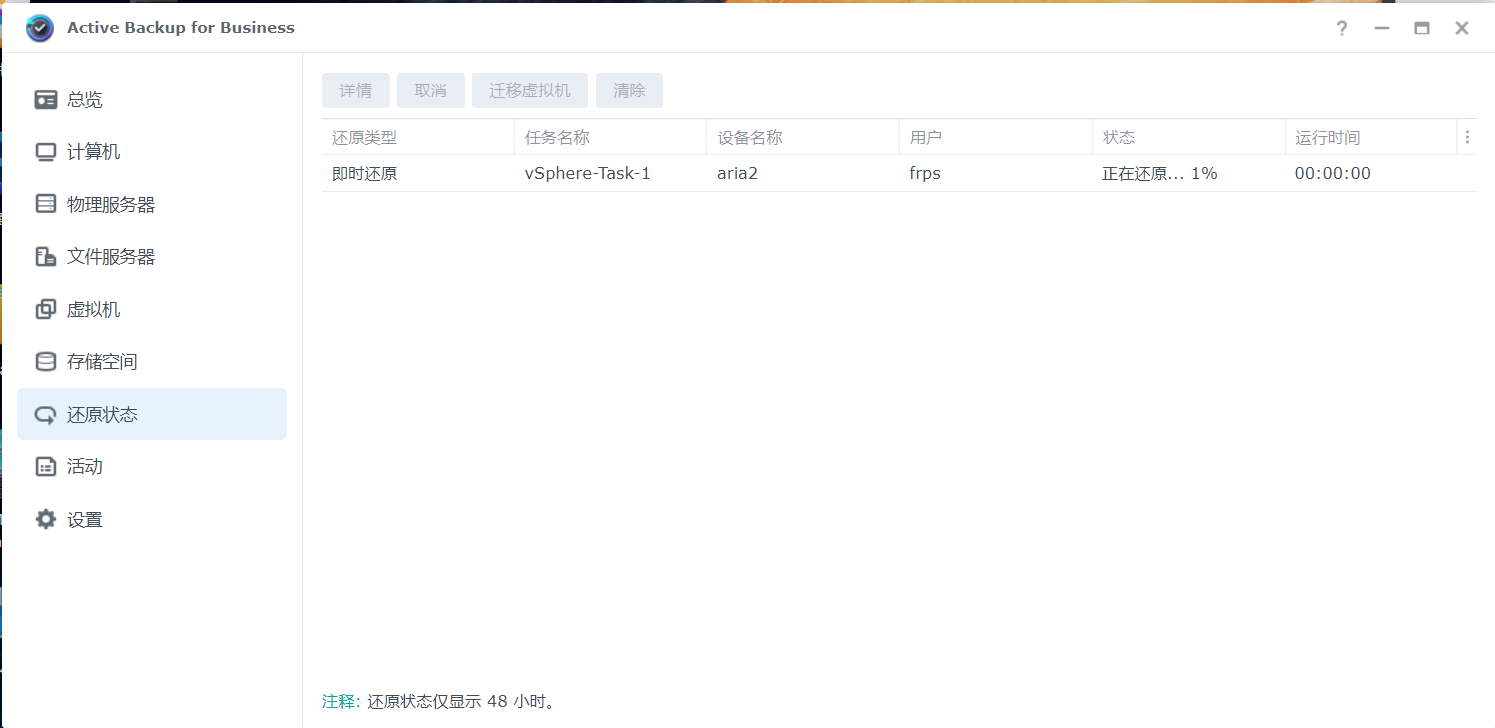
© 版权声明
文章版权归作者所有,未经允许请勿转载。
相关文章
暂无评论...
